Отчет об использовании устройств
Важно!
Skype для бизнеса Online, управляемый компанией 21Vianet в Китае, будет прекращен 1 октября 2023 г. Если вы еще не обновили своих пользователей Skype для бизнеса Online, они будут автоматически запланированы для вспомогательного обновления. Если вы хотите обновить организацию до Teams самостоятельно, настоятельно рекомендуется начать планирование пути обновления уже сегодня. Помните, что успешное обновление соответствует технической готовности и готовности пользователей, поэтому обязательно используйте наше руководство по обновлению при переходе в Teams.
Skype для бизнеса Online, за исключением службы 21Vianet в Китае, была прекращена 31 июля 2021 г.
На панели мониторинга "Отчеты " отображается обзор действий в продуктах Microsoft 365 или Office 365 в вашей организации. Это позволяет детализировать отдельные отчеты на уровне продукта, чтобы получить более детальную информацию о действиях в каждом продукте. Например, можно использовать отчет об использовании устройств Skype для бизнеса, чтобы просмотреть устройства, включая операционные системы Windows и мобильные устройства, на которых установлено приложение Skype для бизнеса и используют его для обмена мгновенными сообщениями и собраний.
Дополнительные сведения см. в обзоре отчетов .
Этот отчет, а также другие отчеты Skype для бизнеса, содержит сведения о типах клиентов и устройств, используемых в вашей организации. Эти сведения полезны при изучении, планировании и принятии других бизнес-решений для вашей организации.
Примечание.
Все отчеты Skype для бизнеса отображаются при входе в Центр администрирования Microsoft 365 с правами администратора.
Как получить отчет об использовании устройств Skype для бизнеса
Перейдите в центр > администрирования Отчеты об>использовании.
На странице Использование выберите Использование устройств Skype для бизнеса в списке Выберите отчет слева. Или выберите мини-приложение действий Skype для бизнеса , а затем выберите Использование устройств Skype для бизнеса в списке действий Skype для бизнеса .
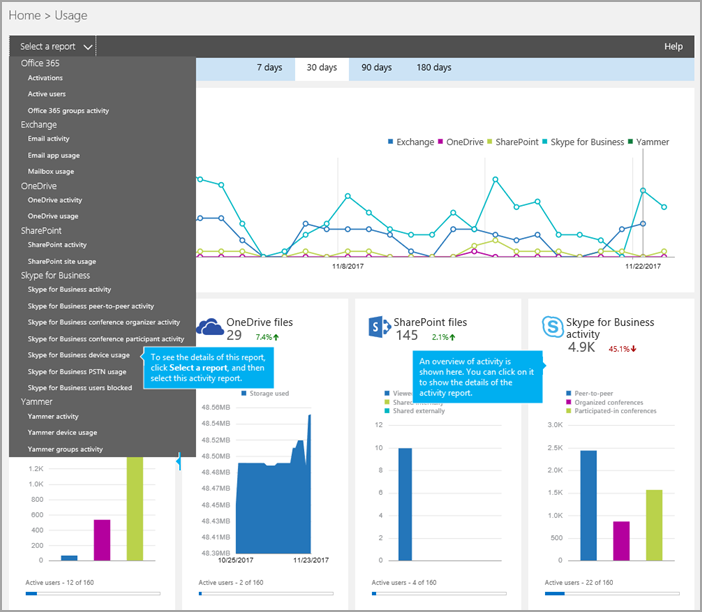
В зависимости от подписки на Microsoft 365 или Office 365, вы можете увидеть не все продукты и отчеты о действиях, показанные здесь.
Интерпретация отчета об использовании устройств Skype для бизнеса
Вы можете получить представление об устройствах, использующих приложение Skype для бизнеса, просмотрев диаграммы Пользователей и Распределения .
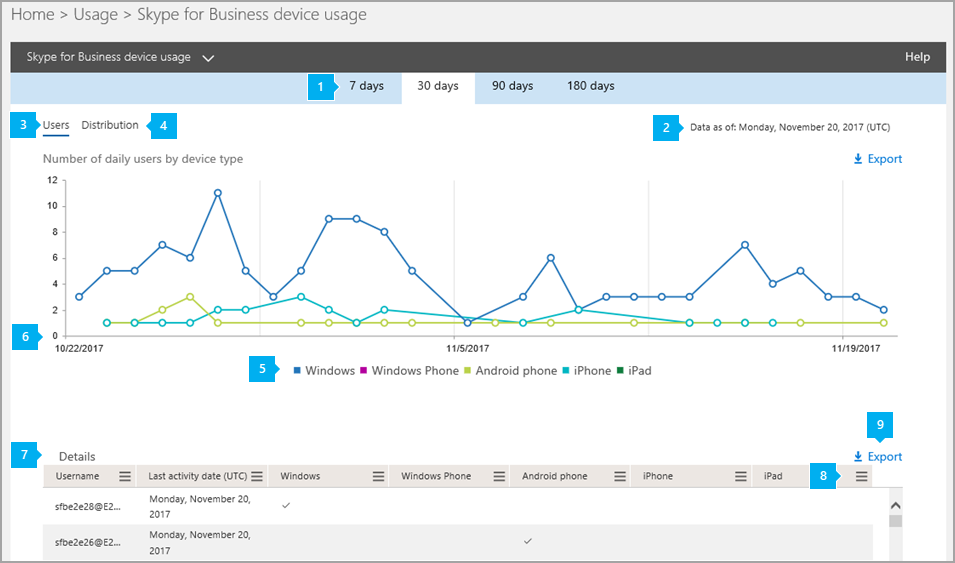

В отчете об использовании устройств Skype для бизнеса можно просмотреть тенденции за последние 7, 30, 90 или 180 дней. Однако при выборе определенного дня в отчете в таблице (см. число 7) будут отображаться данные за 30 дней до даты (см. число 2) для момента создания отчета.
Примечание.
Если щелкнуть сведения о конкретном дне, в таблице будут отображаться только данные за 30 дней до даты создания отчета.

Для каждого отчета указывается дата создания. Отчеты обычно отражают задержку от 24 до 48 часов с момента действия.

Используйте данные интерактивной диаграммы на диаграмме Пользователи , чтобы понять тенденции использования и узнать количество пользователей, подключенных с помощью приложения Skype для бизнеса, используемого в вашей организации. В ней будет показано общее количество пользователей и типы устройств с Windows, Windows Phone, android phone, iPhone и iPad , на которых установлено приложение Skype для бизнеса и которые используются в вашей организации.

Используйте данные интерактивной диаграммы на линейчатой диаграмме распределения , чтобы понять использование, чтобы увидеть количество пользователей, использующих уникальные устройства в вашей организации. В нем будет показано общее количество пользователей Windows, Windows Phone, телефонов Android, iPhone и iPad с используемым устройством.

Вы можете отфильтровать ряд, который отображается на диаграмме, щелкнув элемент легенды. Например, на диаграмме Пользователи щелкните Windows, Windows Phone, Телефон с Android, iPhone или iPad , чтобы просмотреть только информацию, связанную с каждой из них. При выборе другого значения данные в таблице-сетке не меняются.

На каждой диаграмме представлены горизонтальная (X) и вертикальная (Y) оси.
- На диаграмме Пользователи ось Y — это общее число пользователей, подключенных к устройству, на котором установлено приложение Skype для бизнеса.
- На диаграмме Действия распространения ось Y — это количество пользователей, подключенных к определенному типу устройства с установленным приложением Skype для бизнеса.
На оси X обеих диаграмм представлен диапазон дат, выбранный для отчета.

В таблице показана разбивка всех действий конференц-связи на пользователя. Здесь отображаются все пользователи, которым назначен Skype для бизнеса, и их действия по конференц-связи. В таблицу можно добавить дополнительные столбцы.
- Имя пользователя это имя, указанное пользователем.
- Дата последнего действия (UTC) — это последнее время, когда пользователь участвовал в одноранговом сеансе, организовал конференцию или принял участие в ней.
- Windows выбирается, если у пользователя установлено клиентское приложение Skype для бизнеса в операционной системе Windows и он использует его.
- Windows Phone выбирается, если пользователь имеет клиентское приложение Skype для бизнеса, установленное на устройстве Windows Phone и использует его.
- Телефон Android выбирается, если на телефоне Android установлено клиентское приложение Skype для бизнеса и использует его.
- IPhone выбран, если у пользователя установлено клиентское приложение Skype для бизнеса на iPhone и он использует его.
- IPad выбран, если у пользователя установлено клиентское приложение Skype для бизнеса на iPad и он использует его.
Если политики вашей организации не позволяют просматривать отчеты, в которых можно идентифицировать сведения о пользователях, можно изменить параметр конфиденциальности для всех этих отчетов. Ознакомьтесь с разделом Как скрыть сведения об уровне пользователя? в разделе Отчеты о действиях в Центре администрирования.

Щелкните значок Столбцы в любом из столбцов, чтобы добавить или удалить столбцы из отчета.


Вы также можете экспортировать данные отчета в CSV-файл Excel, щелкнув или нажав Экспорт.

При этом данные всех пользователей будут экспортированы в формат, позволяющий сортировать и фильтровать их для дальнейшего анализа. Если у вас менее 2000 пользователей, вы можете сортировать и фильтровать значения в самой таблице отчета. Если у вас более 2000 пользователей, для фильтрации и сортировки необходимо экспортировать данные.
Просмотр других отчетов по Skype для бизнеса
Отчет об активности в Skype для бизнеса . В этом отчете приводятся сведения об использовании одноранговых сеансов, а также организации пользователями конференций и участии в них.
Отчет о действиях организатора конференции Skype для бизнеса Вы можете узнать, сколько ваши пользователи организуют конференции, использующие мгновенные сообщения, аудио- и видео, общий доступ к приложениям, веб-подключение, подключение и исходящий телефонный номер ( сторонние), а также подключение и исходящий телефонный номер — Майкрософт.
Отчет об активности участников конференции Skype для бизнеса Вы можете увидеть, сколько конференций для обмена мгновенными сообщениями, аудио- и видео, общего доступа к приложениям, веб-конференций и конференций с телефонным подключением и конференц-связи с телефонным подключением.
Отчет об одноранговых сеансах в Skype для бизнеса . В этом отчете приводятся сведения об использовании услуг обмена мгновенными сообщениями, аудио- и видеосвязи, общего доступа к приложениям и передачи файлов.
Отчет о блокировке пользователей Skype для бизнеса Вы можете увидеть пользователей в вашей организации, которым запрещено совершать звонки по ТСОП.
Отчет об использовании ТСОП в Skype для бизнеса Вы можете увидеть количество минут, затраченных на входящие и исходящие вызовы, и стоимость этих вызовов.
В отчете по минутам пулов ТСОП Skype для бизнеса можно просмотреть количество минут, использованных в течение текущего месяца в организации.
Отчет о сеансе Skype для бизнеса Вы можете просмотреть сведения о взаимодействии с отдельными пользователями.